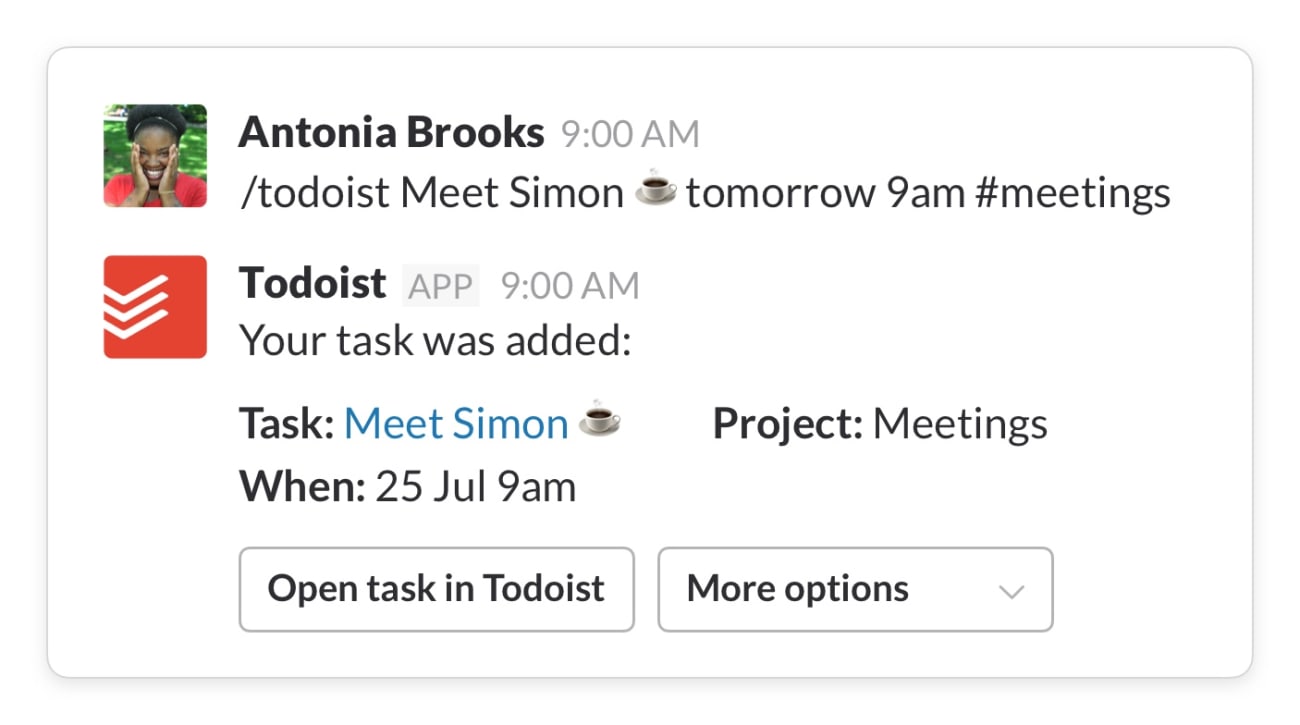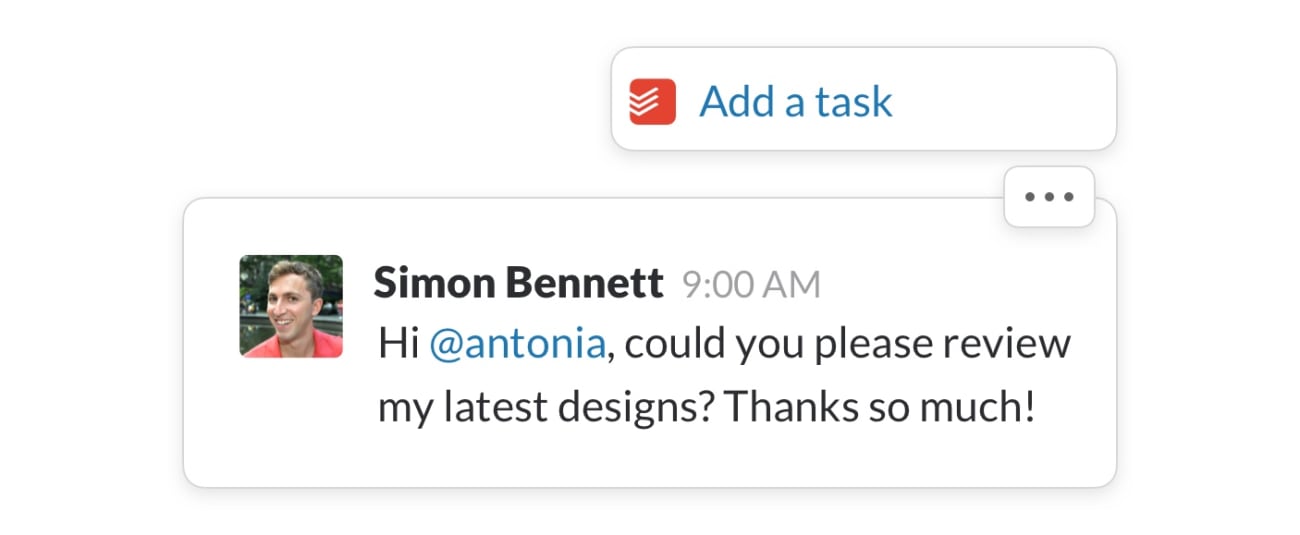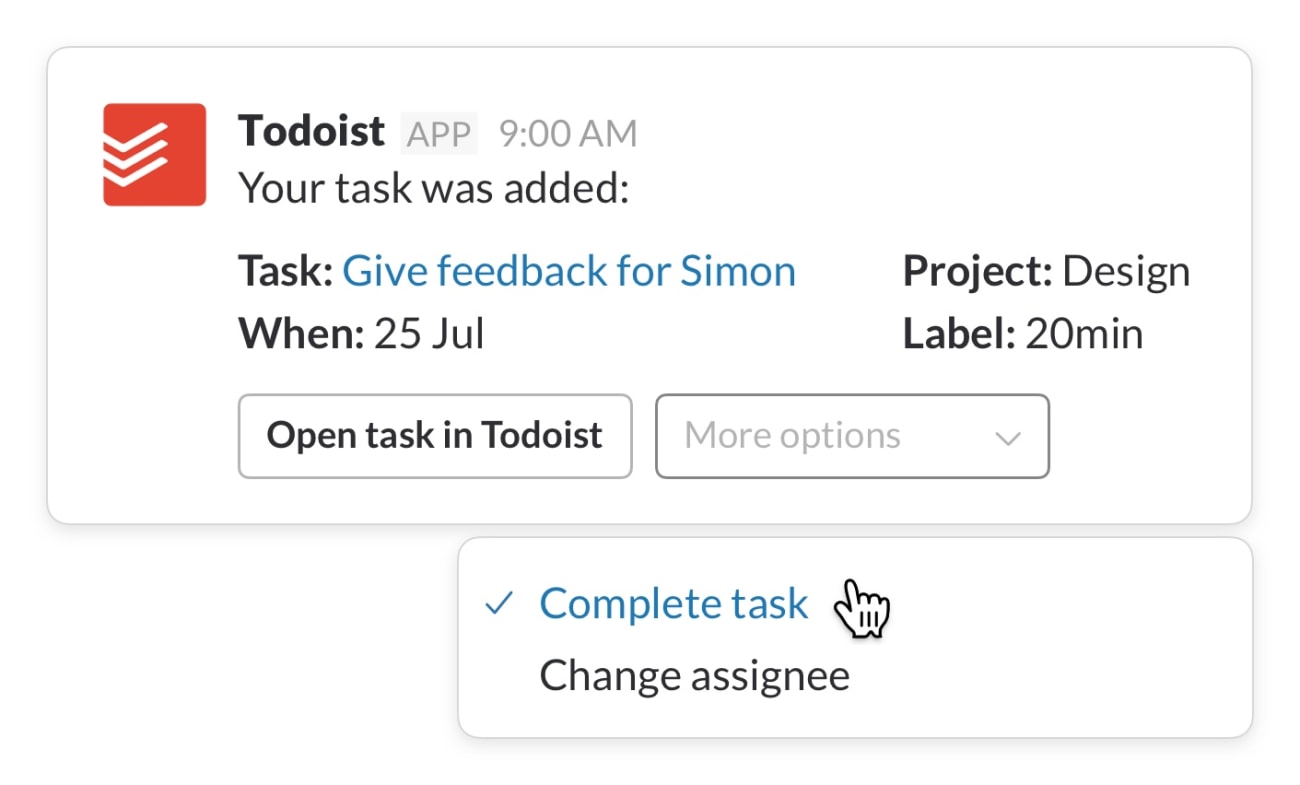Slack es una herramienta de colaboración en la nube. Ofrece salas de chat (canales) organizadas por tema, así como grupos privados y mensajería directa. Todo el contenido dentro de Slack se puede ubicar con el buscador, incluyendo enlaces, conversaciones, archivos y personas. Con esta integración, puedes crear, asignar y completar tareas desde un canal de Slack o un mensaje directo.
Cómo configurar la integración
- Visita https://todoist.com/slack/begin.
- Haz clic en el nombre de tu equipo.
- Haz clic en el botón Autorizar e inicia sesión en tu cuenta Todoist (si aún no lo has hecho).
Cómo utilizar la integración
Hay varias formas de utilizar esta integración:
Crea tareas nuevas
Escribe /todoist seguido del nombre de la tarea para crear una tarea nueva de Todoist desde Slack. Puedes incluir una fecha y hora de vencimiento, etiquetas y el nombre del proyecto, y todo se sincronizará automáticamente con tu Todoist.
Nota
Cuando el nombre de un proyecto contenga espacios, asegúrate de anteponerles el signo de barra diagonal invertida \ al utilizar el comando /todoist. Por ejemplo, si quieres añadir la tarea al proyecto "Reunión de marketing" en Todoist, escribe "#Marketing\ Reunión".
Añade mensajes de Slack como tareas
Convierte cualquier mensaje de Slack en una tarea de Todoist muy fácilmente: solo haz clic (o en móviles, toca) el icono de tres puntos y selecciona Añadir una tarea. En la ventana emergente, puedes editar el nombre de la tarea y el proyecto al cual se debe añadir. También puedes agregar un nivel de prioridad o ponerle una fecha de vencimiento.
Consejo rápido
Selecciona Añadir a Bandeja de entrada como una tarea para agregar el mensaje como una tarea a tu proyecto Bandeja de entrada de Todoist. El nombre de la tarea será el mensaje Slack y no tendrá prioridad.
Completa tareas
Cualquier tarea creada con el comando /todoist se puede completar desde Slack yendo a la tarea en el canal o mensaje de Slack correspondiente, haciendo clic en el menú desplegable Más opciones y seleccionando Completar tarea.
Delega tareas
Cualquier tarea creada con el comando /todoist se puede completar desde Slack yendo a la tarea en el canal o mensaje de Slack correspondiente, haciendo clic en el menú desplegable Más opciones y seleccionando Cambiar responsable. En la ventana emergente, haz clic en el menú desplegable Elegir una opción, selecciona el responsable y haz clic en Cambiar.
Preguntas frecuentes
- Abre la configuración de tu integración de Todoist yendo a https://todoist.com/app/settings/integrations.
- Busca Slack en la lista de integraciones.
- Haz clic en el icono de X.
Nota
Esto borrará la aplicación para todos los usuarios en tu espacio de trabajo.
- Abre https://app.slack.com/apps-manage en un navegador.
- Selecciona tu espacio de trabajo.
- En la lista de aplicaciones instaladas, selecciona Todoist.
- En el directorio de Todoist, abre la pestaña Configuraciones.
- Selecciona Quitar aplicación.
- Selecciona Quitar aplicación de nuevo para confirmar que quieres eliminar la integración.
Verifica que la tarea esté en un proyecto que compartes con la persona. Si tu tarea está en tu Bandeja de entrada o en un proyecto privado, no podrás asignársela a nadie.
No, de momento puedes añadir la integración a un solo espacio de trabajo.
No, esta integración solo se conecta a cuentas individuales de Todoist.
Esto también significa que si alguien de tu equipo quiere utilizar Slack con Todoist, él/ella tendrá que configurar su propia integración entre Slack y su cuenta Todoist.
No, este es un mensaje temporal que solo tú puedes ver.
Consejo rápido
¿Estás buscando una forma de trabajar en equipo más tranquila, organizada y productiva? Prueba Twist.